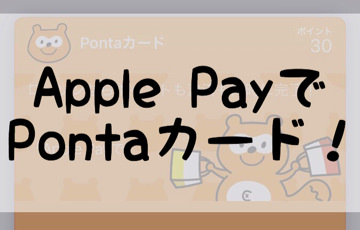こんにちは!スマホでPontaポイントを付けてもらっているサッシです。
Apple Pay・WalletアプリにもうデジタルPontaは登録しましたか?
あっという間に追加できるんですが、レジでお買い物するときはやり方が2つあるので注意なんですよ!
このページでは、以下の内容で「Apple Pay・WalletアプリでデジタルPonta」についてわかりやすく紹介しますね。
- 1分でok!Apple Pay・WalletアプリにデジタルPontaを登録する方法
- 支払い方法によって2つの伝え方があるんです!ローソンでお買い物するときの注意点
1分でok!Apple Pay・WalletアプリにデジタルPontaを登録する方法
デジタルPontaを登録する5つの方法
まず、デジタルPontaを登録する方法を紹介します。
Apple Pay・Walletアプリに追加するには、以下の5つの方法がありますよ。
- Pontaカード公式アプリから
- Ponta Webから
- ローソンでApple Pay支払いしたときの通知から
- Pontaの案内メールから
- ポイント通帳(PontaWeb)から
まぁ、基本的には「Pontaカード公式アプリから」ですね。
他の方法はハッキリ言ってわかりにくい・めんどくさいです(笑)
Pontaカード公式アプリがイチオシですよ。
Pontaカード公式アプリからApple Pay・Walletアプリに追加する手順
では、Pontaカード公式アプリからApple Pay・Walletアプリに追加してみましょう。
Pontaカード公式アプリを開いてみてください。
すると・・・
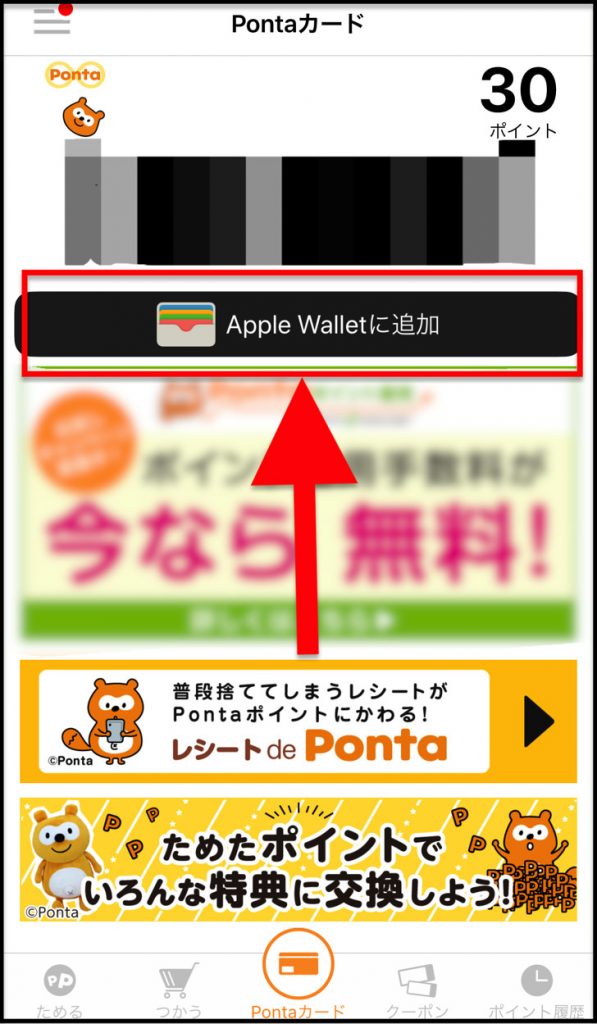
そうなんです。ど〜んと「Apple Walletに追加」って出ています!
ね、わかりやすいでしょ(笑)
「Apple Walletに追加」をタップして、「次へ > 完了」とタップして進んでください。
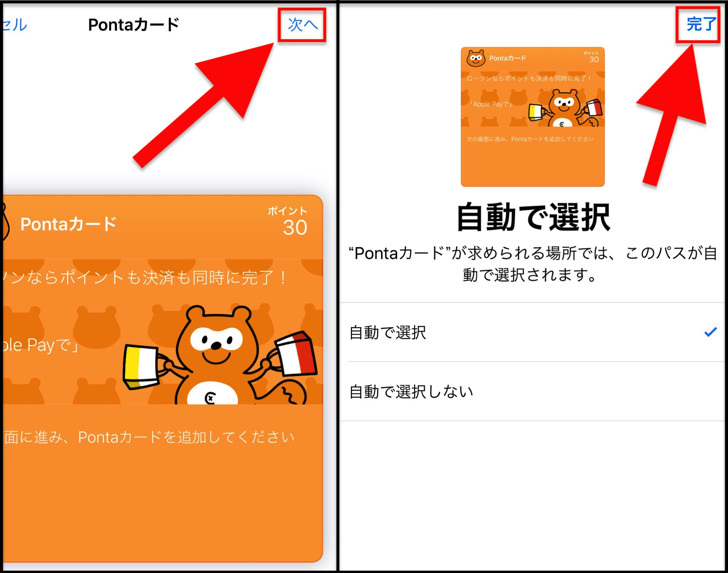
Pontaカードの自動選択をする・しないを聞かれますが、基本的に「自動で選択」のままにしておきましょう。(「自動で選択しない」にチェックしてしまうと、毎回の操作が増えてめんどくさいだけです)
はい。これでもうApple Pay・Walletアプリに追加されましたよ!
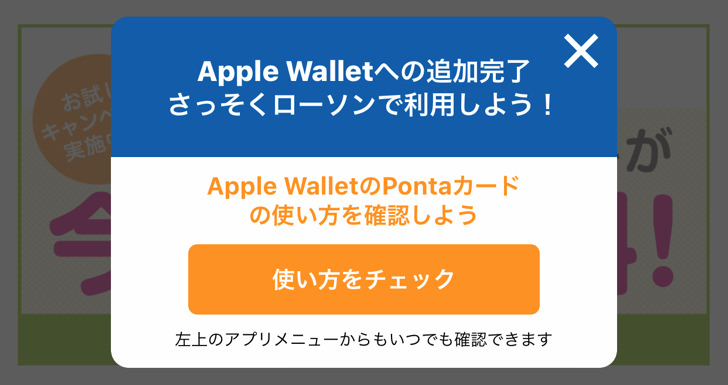
お疲れ様でした〜。
支払い方法によって2つの伝え方があるんです!ローソンでお買い物するときの注意点
登録のやり方がわかったところで、注意点にも触れておきますね。
Apple Pay・Walletアプリに追加したPontaカードを使うには、ちょっとコツがあるんですよ。
それはズバリ「店員さんへの伝え方」です!
実際にレジでお買い物するとき、以下のように支払い方法によって伝え方が違うって知ってましたか?
- ポイント付与も支払いもApple Pay・・・「アップルペイで!」
- ポイント付与だけApple Payで支払いは他の方法・・・「アイフォンで!」
そうなんです。言い方を変える必要があるんですよ。
「ポイント」と「支払い」をApple Payで同時に済ませたいときは以下のように伝えてください。
例えばApple Payのメインカードに指定したSuicaやメルペイ(iD)で支払いたいときに便利ですね。

しかし、Apple Payで支払いたくないときは以下のように言います。
このように伝えるとApple Pay決済はされません。
現金で支払いたいときや、PayPay・d払い・オリガミペイ・楽天ペイなどを使いたいときはこの方法ですね。
LINE PayのときはLINEアプリのマイカードからデジタルPontaを表示できますよ。
まさか伝え方に違いがあるとは・・・ちょっと裏技みたいですよね(笑)
まとめ
さいごに、今回の「Apple Pay・WalletアプリにデジタルPonta」のポイントをまとめて並べておきますね。
- 基本的にPontaカード公式アプリから登録
- Apple Payでポイント付与・支払いを同時に済ませるなら「アップルペイで!」
- 支払いは別の方法なら「アイフォンで!」
Apple Pay・Walletアプリへの登録は1分もかからないですよ。
「アップルペイで!」と「アイフォンで!」のどちらで伝えるかは、そのときお得なキャンペーンをやっているスマホ決済に合わせて使い分けるのがお得です!